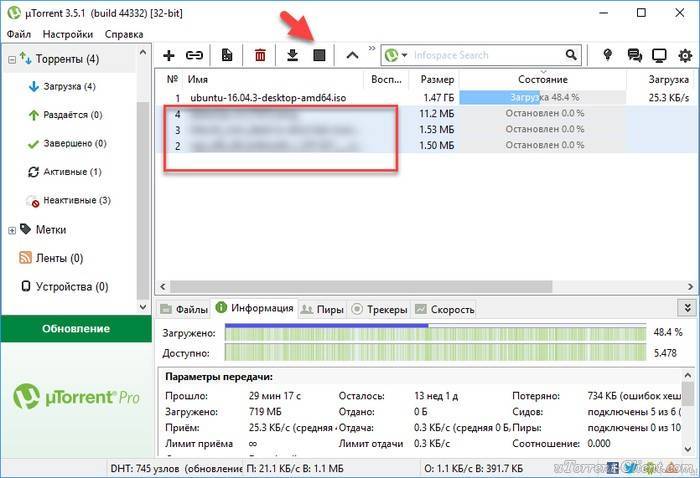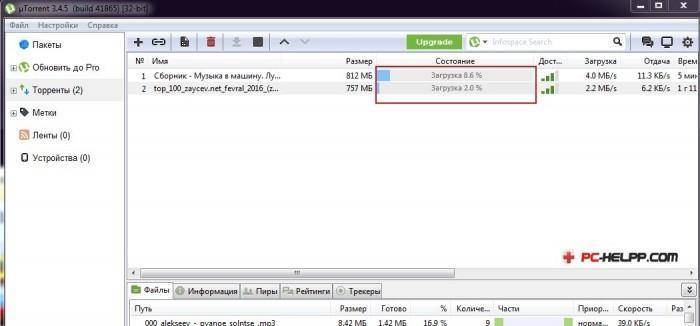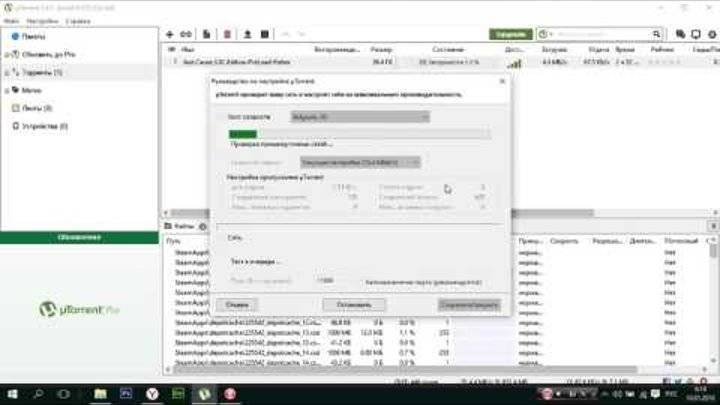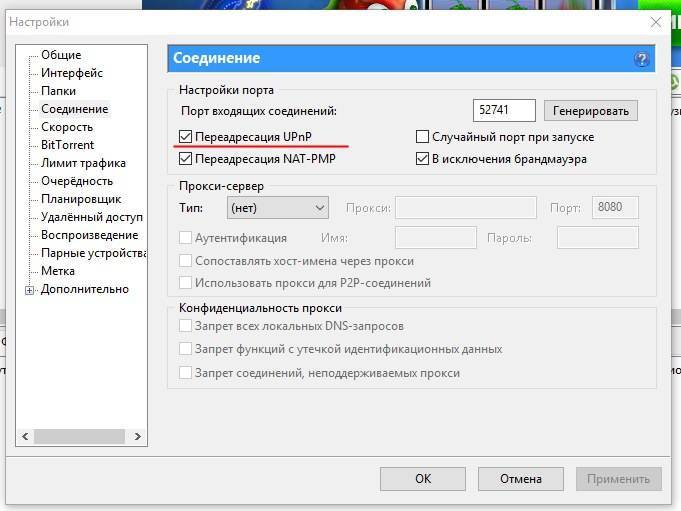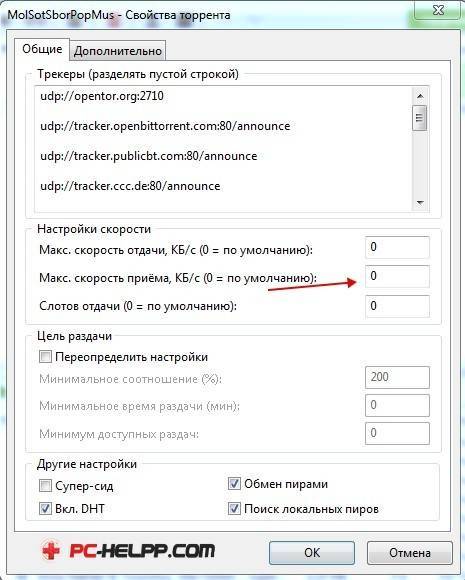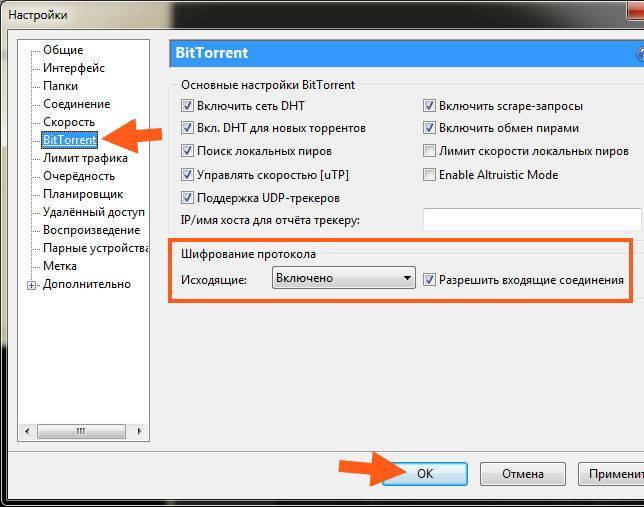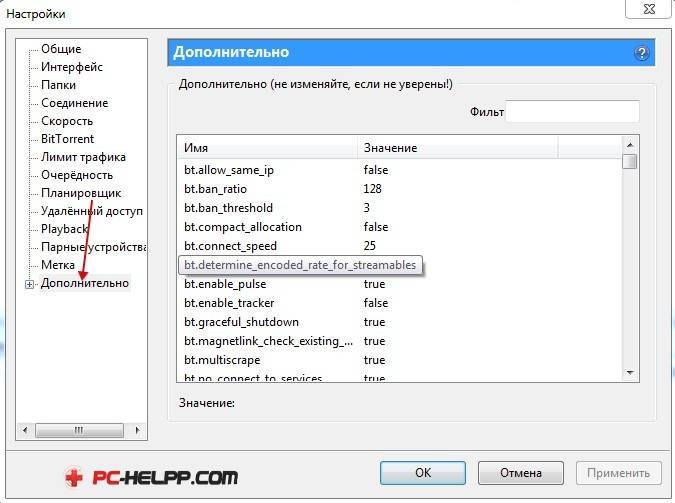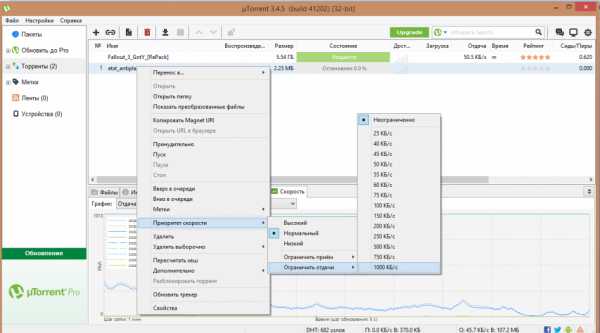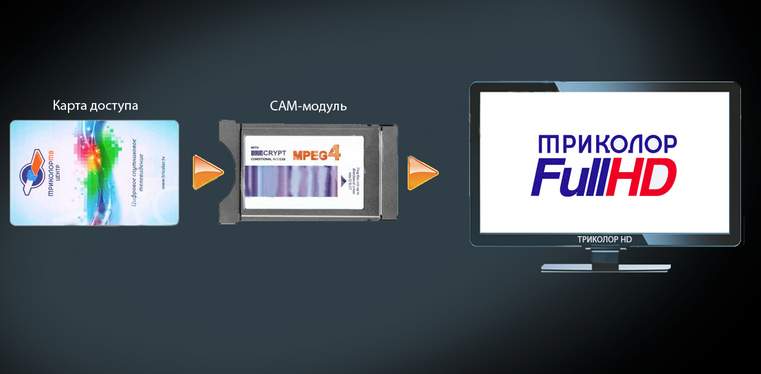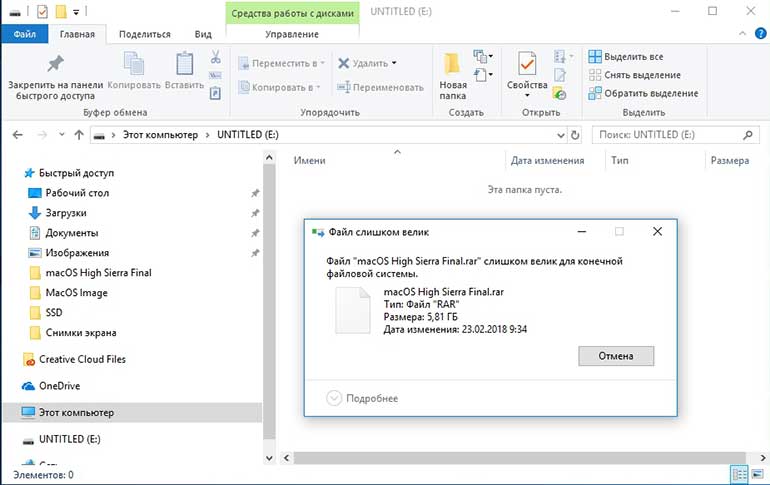Причины низкой скорости скачивания
Выше уже говорилось, что большая часть причин, снижающая качество соединение и скорость utorrent, находятся на поверхности. К ним относятся:
- работа других программ, отнимающих часть трафика (например, обновление Windows);
- подключение к сети wi-fi посторонних людей;
- ограничения, наложенные провайдером (многие операторы запрещают использование торрента);
- неверные настройки клиента;
- маленькое количество сидов или низкий рейтинг скачивающего;
- низкая скорость интернета;
- запреты, наложенные антивирусом и брандмауэром;
- неправильно выставленный приоритет загрузки;
- вирусы и вредоносные программы, попавшие на компьютер.
Существуют и другие причины, поэтому торопиться с выводами не следует.
Ограничения в настройках клиента
Первым делом пользователям рекомендуется убрать ограничение в скорости торрента, заложенные в настройках программы. Для этого следует совершить всего 2 действия.
- Сначала нужно зайти в настройки клиента и найти во вкладке скорости максимальные значения соединения. Здесь рекомендуется установить максимально допустимые параметры или вовсе оставить все значения пустыми. Количество пиров желательно установить на уровне 500.
- Затем следует переключиться на вкладку Bittorrent и включить шифрование при передаче данных. Никакой гарантии, что данный шаг поможет, нет, но, если желаемый результат не будет достигнут, можно просто отключить шифрование.

Дополнительные настройки программы
Также пользователи могут выбрать подходящий порт, обеспечивающий максимальную скорость загрузки. Для этого нужно нажать на небольшой значок в нижнем правом углу программы (в зависимости от качества связи это галочка, крестик или восклицательный знак) и запустить тест. После чего останется предложить сервису автоматически выбрать оптимальные параметры и сохранить внесённые изменения. Обычно в результате качество подключения повышается, а время скачивания снижается, но эффект будет достигнут лишь в случаях, когда проблема кроется в торренте.
Проверить скорость интернет-соединения
Следующим шагом станет проверка качество интернет-соединения. Рекомендуется проводить тест при выключенном utorrent, чтобы его работа не могла ограничивать полученные результаты.
По итогам проверки абоненты могут:
- поменять тарифный план, заменив его более скоростным и стабильным;
- найти источники потери трафика и программы, которые его потребляют, если подобные имеются;
- поменять wi-fi на более скоростное проводное подключение.
Все предложенные варианты одинаково успешно помогают повысить скорость торрента и ускорить процесс получения файлов.
Как можно увеличить скорость отдачи торрента
Практически каждый торрент-трекер имеет свой рейтинг и если он падает, то вы с его помощью не сможете скачать файлы. Чтобы повысить рейтинг и удерживать его необходимо создавать файлы. Эту систему создали для того, чтобы раздачи не были пустыми. Если же ваш интернет и торрент-клиент включаются в автоматическом режиме одновременно, то есть при загрузке компьютера, то такие проблемы исчезают. Все что необходимо, это не удалять с жесткого диска и со своего клиента последние скачанные файлы. В итоге они стоят на раздаче автоматически. Если вы включаете торрент только иногда, то в этом случае можно воспользоваться специальной функцией «Приоритеты». То есть вы выставляете высокий приоритет раздающим файлам. Еще не забывайте проверять в настройках, есть ли ограничения по скорости скачивания файлов.
Зачем провайдеры блокируют Torrent
Торрент трекеры получили большую популярность с развитием безлимитного интернета. Очень удобно найти нужную раздачу с хорошим фильмом и скачать его через торрент без ограничения скорости — всё будет зависеть только от скорости вашего канала. Такой способ обмена трафиком между пользователями пришёлся не по вкусу многим провайдерам – на их сетевое оборудование легла колоссальная нагрузка. Как известно, лучший способ решить проблему – заблокировать передачу определенного вида трафика. Из всех передаваемых данных операторы научились вычленять неугодный. На него накладываются ограничения на уровне маршрутизаторов и вы попросту не получаете его.
Совет 3 — тем, кто хочет того, чего нет
Не хотим никого обидеть таким заголовком, не принимайте на свой счет.
Большинство пользователей не знают, что скорость интернета измеряется не в тех же самых числах, что отображаются в статистике загрузок программы uTorrent (спасибо провайдерам за эту коммерческую уловку). В тарифных планах скорость указана в битах, а в торрент-клиенте — в байтах (именно в этих единицах отображается размер файлов в операционной системе Windows, Mac OS и Linux). Один байт состоит из 8 бит, поэтому если в uTorrent написано, что файл качается в среднем со скоростью 100 килобайт в секунду, то это примерно тоже самое, что и скорость 800 килобит в секунду.
Посмотрите, какой у вас тариф. К примеру, если обещанная максимальная скорость доступа в сеть составляет 5 Мбит/с, то суммарную скорость загрузки в программе более 625 КБайт/с (цифра округлена) выжать не получится.
Настройка скорости Torrent-клиента
Если правильно настроить скорость отдачи и загрузки, то это поможет достигнуть желаемого максимума. Но чтобы не сильно нагружать весь интернет-трафик, нужно правильно подсчитать устанавливаемые значения.
Чтобы узнать точную цифру скорости, можно уточнить этот вопрос у вашего провайдера или проверить на специальных сервисах. Например, Speedtest, который имеет русскоязычный интерфейс.
- Перейдите на данный сайт и для начала проверки нажмите «Go!».

Начнётся процесс проверки.
После будут показаны результаты теста.
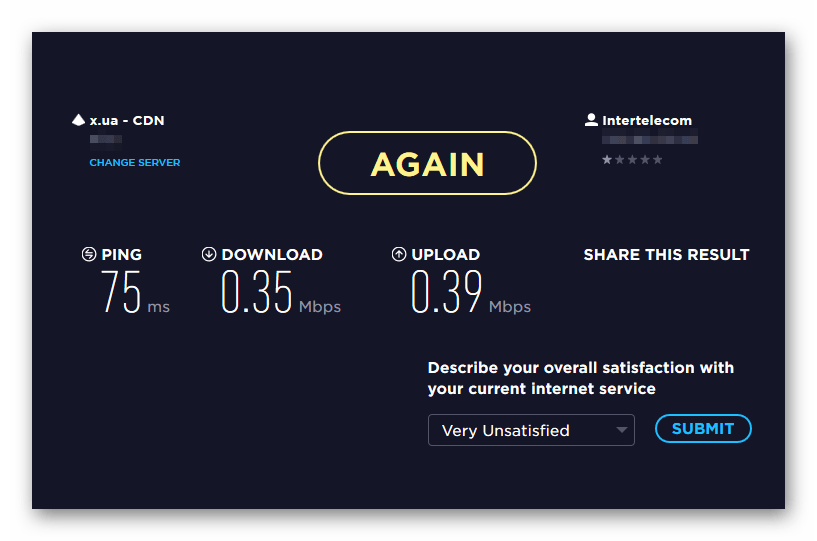
Также у вас есть возможность проверить скорость на аналогичных сервисах. Например, или .
Теперь, имея данные о скорости, мы можем подсчитать, какое значение требуется поставить для должной настройки.
Давайте рассмотрим некоторые соотношения для облегчения подсчёта:
- 1 мегабит = 1 000 000 бит (в секунду);
- 1 байт = 8 бит;
- 1 килобайт = 1024;
Теперь решаем саму задачу:
- Если у нас закачка 0,35 Mbps, то она будет равна 350 000 бит в секунду (0,35*1 000 000 = 350 000);
- Далее, нам нужно узнать количество байтов. Для этого 350 000 бит делим на 8 бит и получаем 43 750 байт;
- После 43 750 опять делим, но на 1024 байта и получаем приблизительно 42,72 килобайта.
Для определения необходимого нам значения для настроек торрент-клиента, нужно отнять 10% — 20% от полученной цифры. Чтобы не усложнять себе жизнь, есть множество сервисов для точного подсчета процентов.
Теперь заходим в uTorrent и устанавливаем наше значение по пути «Настройки» — «Настройки программы» — «Скорость» (или сочетанием клавиш Ctrl+P) – «Максимальная отдача».
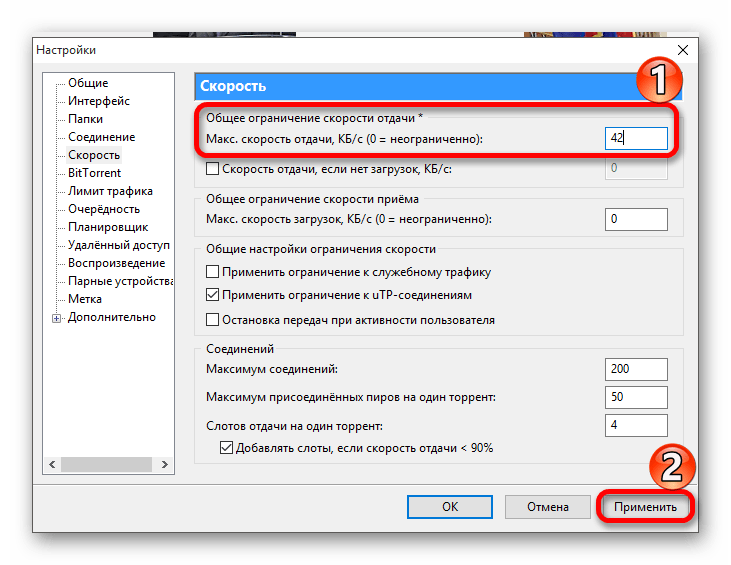
Если вам необходимо срочно скачать файл, то установите такие параметры: «Максимальная отдача» 0 (скорость не будет ограничена), «Максимум присоединенных пиров» и «Максимум соединений» ставим 100.

В программе также есть простое управление скоростью приёма и отдачи. Нажмите в трее на значок клиента правой клавишей мыши. В выпадающем меню выберите «Ограничение приёма» или «Ограничение отдачи» и установите максимально необходимый вам параметр.

Плохая скорость скачивания и отдачи.
Будем надеяться, что торрент клиент вы уже настроили:
отключили IP-фильтр, режим Superseed (суперсид/инициатор раздачи/начать раздачу), сняли ограничение на коэффициент/время сидирования, нет ошибок в статусах трекеров и т.д.
Для начала надо определиться с вашей скоростью интернета.
- 1. С какой скоростью качает/раздаёт ваша торрент-программа?
- 2. Какая скорость должна быть по договору с провайдером?
Три из них должны быть российские, один домашний, остальные на выбор.
Следует придерживаться теста с максимальными значениями.
Перед тем, как проводить тест, надо выбрать единицы измерения.
Провайдер предоставляет скорость в килобитах/мегабитах (kilobits/megabits в тесте speedtest.net), а торрент-программа и сайт rutracker.org в килобайтах/мегабайтах (kilobytes/megabytes в тесте speedtest.net). В speedtest.net единицы измерения предоставляются в зависимости от выбранных настроек.
Как вычисляется:
8 килобит = 1 килобайт
Разберём пример.
Тест проводился при единице измерения “kilobytes”.
То есть единица измерения соответствует единице измерения в торрент-программе.
Если скорости большие, и измеряются в мегабайтах, то следует выставить “megabytes”.
В данном случае это нецелесообразно, поскольку скорость, особенно отдачи, невелика.
Если полученную при тесте максимальную скорость показывает ваша торрент-программа, то это максимальная скорость вашего канала.
Большая скорость может быть лишь при наличии локальной сети/ретрекера.
Не следует забывать, что скорости в торрент-программе будут немного меньше, чем в тесте, по причине выделения части канала под служебный трафик, который при использовании сетей P2P довольно ощутим.
Если результат показал, что ваш канал позволяет скачивать/раздавать быстрее, то заходим в свой профиль, и смотрим на количество/соотношение пиров и общую скорость раздачи.
На что надо смотреть.При раздаче
Личей нет. Понятно, что раздать не удастся.
При таком соотношении сидов и личей раздать что-либо затруднительно.
При закачке.
В случае, когда Полного источника нет, Вы сможете скачать лишь столько, сколько есть у лича, который скачал больше всего. Через время количество скачанного у всех будет одинаковое и закачка будет только у вновь >подключившихся.
Если на раздаче, например, два сида, и у обоих слабый канал или много заданий в клиенте, то и у вас высокой скорости закачки не будет.
Как увеличить скорость загрузки торрента?
(Пока оценок нет) Загрузка… Просмотров: 5 807
До сих пор вопрос, как увеличить скорость загрузки торрента остается актуальным. Множество активных пользователей постоянно что-то скачивают, будь это музыка, фильмы, игры многое другое. Если кто не знает, то такую возможность людям предоставил программист Брэм Коэн, создавший протокол BitTorrent, который нужен для обмена данными через интернет. Данная технология и позволяет передавать файлы частями. Скачивающий файлы пользователь, в то же время является раздающим, что позволяет снизить нагрузку.
Сегодняшний вопрос задают даже те пользователи, у которых тарифный план имеет пакет в 60 или же 100 Мбит/сек, то есть, как видим, скорость довольно высокая. А торрент-треккеры все еще остаются популярными, несмотря на то, что специальные службы (Роскомнадзор) добавляет подобные сайты в реестр запрещенных сайтов.
Для начала мы разберем несколько советов, а потом приступим к настройке программы, чтобы как можно больше увеличить скорость скачивания. Вот несколько советов:
Если вы пользуетесь устаревшим торрент-клиентом, немедленно его обновите. Обновления и сам клиент загружайте с официальных сайтов. Естественно, что в новых версиях исправлено множество ошибок и добавлены какие-то функции, которые, возможно, могут увеличить скорость скачивания. При скачивании файла через торрент рекомендуется отключать программы, которые используют интернет соединение. Также, следует отключать автоматическое обновление системы. Так нужно делать из-за того, что сторонние приложения, типа, Skype могут загрузить канал, из-за чего пропускная способность ограничится
Когда ищите для скачивания какую-то игру, фильм или прочий файл, обращайте внимание на количество раздающих, а именно «Сидов». Так как, чем их меньше, тем медленнее будет качаться файл
Не загружайте несколько файлов одновременно, так как, скорость загрузки для всех файлов упадет. Обычно она разделяется между файлами поровну. Существуют так называемые псевдотреккеры провайдера. Такие треккеры устанавливают прямое соединение между абонентами интернет-операторов в случае заключения между ними соответствующего соглашения. При помощи таких треккеров можно скачивать данные на повышенных скоростях. Таким образом, скачивание файлов может происходить на скоростях до 50 Мбит/сек при тарифном плане в 10 Мбит/сек.
Необходимо создать приложение для Android или iOS? Тогда команда Plebber вам в этом поможет. Переходите по этой ссылке: https://plibber.ru/razrabotka-mobilnyh-prilozheniy-appstore-googleplay. Быстро и со скидкой до 50%.
Оптимизируем настройки uTorrent
Итак, многие пользователи в наличии имеют маршрутизатор, при помощи которого они выходят в интернет. Если вы такой же пользователь, то знайте, что торрент-клиент работает не в полной мере.
1 Шаг
Для того, чтобы клиент смог использовать свои возможности на полную, зайдем в «Настройки программы», и кое-что сделаем.
Перешли? Отлично, теперь переходим во вкладку «Соединение» и там нажмите кнопку «Генерировать», чтобы сгенерировать порт входящих соединений.
Теперь вам нужно зайти в интерфейс роутера и открыть этот порт. Когда укажите этот порт в роутере, перезагрузите его.
2 Шаг
Немаловажным пунктом является приоритет закачки. Независимо от количества закачиваемых файлов стоит определить приоритет, для увеличения скорости закачивания для одного или нескольких файлов.
В этом случае мы должны нажать правой кнопкой мыши по любой загрузке и выбрать «приоритет загрузки» высокий. Там же доступны и настройки ограничения приема и отдачи.
3 Шаг
Можно попробовать подобрать максимум соединений. Оптимальное значение соединений обычно варьируется от 100 до 200. Общее ограничение скорости приема должно равняться 0.
4 Шаг
Бывает так, что обмен файлами блокируется Интернет-провайдером, тогда можно включить функция «Шифрование протокола». Делается это во вкладке «BitTorrent».
Таким образом мы обойдем блокировку провайдера и будет использовать трафик для закачивания файлов.
Вот мы и разобрали, как увеличить скорость загрузки торрента, рассмотрели несколько способов. В будущем планирую написать еще несколько статей на подобную тему.
Что делать если маленькая скорость в торренте держится длительное время
Если ситуация касается не всех загрузок, а определённых файлов, порядок действий для ускорения скачивания будет другим (хотя перечисленные варианты также стоит попробовать). В подобных случаях для решения проблемы оказывается достаточно незначительных изменений настроек и порядка работы utorrent-клиента. Впрочем, иногда повлиять на ситуацию бывает практически невозможно, поскольку на время сохранения фильма или игры на компьютере оказывают влияние сторонние факторы. В подобных случаях остаётся запастись терпением и ждать.
Проверить очередь загрузки и кол-во сидов
Не стоит забывать при низкой скорости скачивания с торрента и про то, что иногда источник неприятностей кроется в самом файле
Так, важно посмотреть, на каком месте в очереди загрузки находится скачиваемый объект и, если впереди много других загрузок:
- повысить приоритетность и место в очереди;
- просто выключить или поставить на паузу всё, что находится выше по списку.
Нельзя игнорировать и количество сидов. Если их мало, рассчитывать на моментальное сохранение бесполезно. Как уже говорилось выше, повлиять на подобную ситуацию невозможно, а единственным решением остаётся ожидание. Также можно поискать аналогичный файл на других трекерах и сайтах, возможно, в их раздаче участвует больше людей.
Обновить торрент-клиент
Ещё одной причиной, оказывающей негативное влияние на время сохранения, является версия программы. Разработчиками рекомендуется регулярно обновлять торрент-клиент, чтобы он мог поддерживать качественную, стабильную работу программы. Если обновление кажется сложным или неудобным, можно просто скачать актуальную версию сервиса на utorrentfree. После чего останется удалить устаревшую версию программы и поставить на свой компьютер актуальное ПО. Также можно воспользоваться платным вариантом трекера – utorrent Pro, если в нестабильном соединении виновна устаревшее ПО, сложности мгновенно исчезнут.
Настроить приоритет скорости скачивания
Выше уже говорилось, что повышение приоритета способно заметно ускорить загрузку торрента. Чтобы увеличить темпы получения файла, необходимо:
- открыть программу и перейти к списку загружаемых данных;
- кликнуть правой кнопкой мыши по нужному пункту, который требуется получить раньше других;
- навести курсор на пункт «приоритет скорости» и выбрать «высокий».
Важно подчеркнуть, что описанный подход поможет лишь в тех случаях, когда количество сидов позволяет рассчитывать на достойную связь, в остальных случаях изменения окажутся минимальными и будут едва заметны для человека
Обход ограничений
Мегафон предоставляет много услуг для доступа в сетевое пространство практически на безлимитной основе. Но интернет без ограничений имеет один серьезный минус для большинства активных пользователей мировой паутины. Он заключается в блокировке загрузки файлов и работы торрент клиентов. Данные сервисы имеют огромную популярность за счет простоты и удобства скачивания.
Как выбрать роутер для модема YOTA и настроить его?
Не стоит радоваться, если активировали тарифный план с объемным пакетом трафика. Не сможете израсходовать его на загрузку. При запуске программы скорость передачи данных будет обрезаться в автоматическом режиме.
В интернете найдете множество советов от умельцев, как обойти ограничения провайдера и скрыть потребляемый трафик при загрузке через торрент. Ниже собрали популярные и действенные способы.
Через Tor Browser
Tor – это программный продукт, который создан на базе Mozilla. Он представляет собой систему прокси серверов, которые позволяют создать анонимное интернет соединение и защиту от прослушивания и контроля. Скачать программу можно с любого сайта бесплатно. Для успешности действий следуйте инструкции:
- Выполните установку Tor на стационарный компьютер.
- Произведите настройку программы. Для этого зайдите во вкладку «Параметры», далее Advanced и Settings.
- Укажите данные подключения – в качестве хоста – «127.0.0.1», порт – «9150», поставьте галочку напротив «Socks v5».
- Установите нужные характеристики самого торрент клиента.
- Запустите приложение и откройте раздел соединения.
- Установите параметры – тип прокси сервера «Socks v5», а также такие же адреса портов и хостов, как в браузере. Поставьте галочку напротив пункта «Применение прокси для p2p соединения».
- Сохраните изменения, чтобы они вступили в силу.
Настройки завершены. Теперь запустите Tor, затем торрент клиент и начинайте загрузку необходимых файлов. Если процедура не помогла решить проблему, попробуйте повторить и выполнить перезапуск приложений.
При использовании последней версии Tor помимо всего перечисленного, требуется выполнить отключение дополнения Torbutton. В верхнем углу находится клавиша, нажмите на нее и окажетесь в меню плагинов, выберите и деактивируйте искомый.
Через «VPN»
Помимо специальных приложений в мировой паутине существуют специальные сети, которые выполняют шифрование пользовательского трафика клиента. Обычно они предоставляются за определенную плату, но существуют и бесплатные «VPN». Чтобы обойти запреты провайдера на блокировку скачивания, выполните следующие шаги:
- Найдите в мировой паутине свободный и бесплатный «VPN» сервер, узнайте его адрес.
- Запустите персональный компьютер и зайдите в панель инструментов.
- Откройте центр управления сетевыми подключениями и основным доступом.
- Щелкните на клавишу реализации новой сети или точки доступа.
- Кликните на пункт «Подключения к рабочему месту».
- Установите использование своего «VPN».
- В следующем меню введите полученный адрес, имя потребителя и защитный ключ. Информацию можно взять на сайте «net». Здесь представлены бесплатные сети.
- Нажмите на кнопку подключения.
После этого доступны многие ресурсы и сайты, которые ранее были заблокированы в России, а также программы, которые имеют региональное ограничение. Например, исчезнет блокировка торрент файлов.
Даже если провайдер предлагает полный безлимит, следует ожидать скрытых условий. В статье привели несколько инструкций, чтобы торрент на Мегафоне работал без ограничений. Если хорошенько разобраться, то снятие блокировки не создаст затруднений.
Настройка BitTorrent для максимальной скорости скачивания и отдачи
Перейду сразу непосредственно к настройке, т.к. предполагаю, что Вы читали вышеуказанную статью и сама программа у Вас уже стоит. В бой:
- запускаем BitTorrent
- в окне программы переходим Настройка — Конфигурация
- смотрим вот в эту таблицу:
и вот этот пример (вкладка Скорость и Вкладка Очередность):
- заполняем поля в соответствии с кружочками, опираясь на пример, а именно: находим свою скорость (в моём примере это 30 MB/s) и, собственно, видим напротив оной свои значения
- внизу таблицы каждому значению дан порядковый номер (от 1 до 6)
- в примере подписано поля куда эти значения проставлять (от 1 до 6)
- внимательно соотносясь с таблицей проставляем пронумерованные значения в пронумерованные поля
- заполнив, не забываем нажать кнопочку «Применить»
Со скоростями и очередностями закончили. Перейдем к дальнейшей настройке поглубже, но для начала, кое-что изменим в самой системе, а именно настроим tcpip.sys.
Возможно вас заинтересует: Как настроить BitTorrent — увеличить скорость, сделать проброс портов и пр
Увеличение скорости торрента в Windows XP. Half-open limit fix.
Если Вы до сих пор используете Windows XP, то скорость торрент клиента можно значительно улучшить. Ведь в XP по умолчанию открытых портов всего 10, что существенно сказывается на быстродействии торрент клиента.
В частности, для полуоткрытых исходящих соединений TCP. Ограничение на количество одновременно полуоткрытых соединений TCP было изначально введено из-за безопасности. Чтобы вместе с файлом через торрент бесплатно не скачать вирус или программу для DDoS атак. Вот уж поистине программа лучше торрента… Поэтому в случае торрент активности пользователь, использующий utorrent, bittorent клиенты с ОС Windows XP сталкивается с ограничением скорости торрент внутри самой программы. Решить проблему могут некоторые приложения, например, Half-open limit fix
Но в данном случае также следует с особой осторожностью скачивать подобные программы из-за их непроверенности
Подобные Half-open limit fix приложения просты в использовании. Основной принцип, по которому приложение увеличивает скорость торрент соединения – увеличение количества портов
Вместо 10, которые используются в ОС Windows XP, программа открывает не менее 100 портов (можно и больше, но осторожно). Такое приложение, несомненно, лучше торрента, который используется по умолчанию
Скачайте программу «Half-open limit fix». После этого запустите ее, в поле «New limit» введите число 100, нажмите «Add to TCPIP.SYS». После этого перезагрузите компьютер и запустите программу вновь. В поле «Current limit» должно стоять 100.
Теперь необходимо настроить конфигурацию. Открываем интерфейс uTorrent, главное меню – «Настройки» (Options)- «Настройки программы» (Preferences). Увеличить отклик соединения можно, определив максимальные скорости скачки и раздачи. Можно сделать несколько тестов для оптимизации вашего клиента, чтобы данные настройки были лучше торрента по умолчанию. Итак, первое. Глобальные настройки ограничения скорости отдачи.
Необходимо определить вашу скорость отдачи. Остановите весь интернет-трафик, прежде чем приступить к тестированию (а так же остановите программу Utorrent). В новых версиях utorrent тест быстродействия встроен в руководство по настройке, вам нужно будет лишь пройти в «Настройки» (Options) -> «Помощник настройки» (Setup Guide), и вы сможете пройти тест прямо в окне и uTorrent установит автоматически нужные вам параметры скорости, вам нужно будет лишь сохранить их. Программа автоматически вычислит отклик вашей выделенной линии и подберёт скорость отдачи, которая позволит отдавать файлы по максимуму, но в то же время не повлияет на время загрузки и параллельную работу в интернете.
В более старых версиях вам придется проверить данные самостоятельно и установить нужные параметры в ручную, как описано ниже. Для этого можно воспользоваться одним из сервисов измерения скорости, например https://www.speedtest.net/. После этого необходимо «взять» примерно 80% от полученной максимальной скорости отдачи (upstream), найти эту (или самую близкую) скорость в первом столбце таблицы, и в соответствии с приведенной выше таблицей заполнить поля в настройках «Скорость» (Speed) и «Очередность» (Queueing). Номер поля на скриншоте соответствует номеру столбца в таблице.
Если вы хотите установить торрент клиент utorrent для других ОС, и пользоваться файловой свободой везде и всегда Вам тогда надо посетить нашу страницу загрузки торрент клиента utorrent.
Решаем проблему своими силами.
Проверяем скорость интернета на SPEEDTEST.su
Чтобы перейти к изменению настроек и ускорить закачку в торренте, нужно убедиться, что возможности провайдера позволяют рассчитывать на большее.
Для этого следует проверить качество соединения:
- открыть сайт speedtest.su;
- нажать кнопку, запускающую тестирование;
- дождаться результата.
Если качество трафика уступает заявленному в тарифе, следует позвонить представителям провайдера и заявить о проблемах. При этом тип интернета не повлияет на действия пользователя. Заявить претензии можно как мобильным компаниям (Мегафон, МТС и другие), так и операторам, подключающим домашний интернет.
Как увеличить скорость скачивания в Торренте
В первую очередь, следует загрузить самую свежую версию программы. За скачивание клиента µTorrent платить не нужно, кроме того, вы сможете бесплатно скидывать себе фильмы, ПО и прочее.
Меняем настройки
Для начала нужно запустить программные параметры, открыть пункт Bandwidth (скоростные элементы).
Можно устанавливать ограничения, а можно их совсем убирать, чтобы загрузку никакие посторонние факторы не сдерживали. При необходимости легко корректировать максимальное число соединений, слотов для отдачи. Оптимальную совокупность поможет настроить таблица соответствий.
Чтобы изменения вступили в силу, следует кликнуть
ОК
.
Проверка ограничений и прочего
Необходимо зайти в пункт Очередность (Queueing), там вы можете ставить или убирать ограничения на число одновременных загрузок, активных подключений и остальные характеристики. Тут тоже все зависит от вида вашего тарифного плана.
Еще один совет – установите в Опциях BitTorrent шифрование протокола. К слову, есть операторы, которые самостоятельно делают скоростные «барьеры». Они считают, что так перегружается их канал и оборудование.
С помощью вышеуказанной функции можно обойти данный запрет. Если трафик зашифровали, провайдер не узнает, что это торрент-соединение, соответственно, не будет ограничивать скорость, ее можно будет увеличить. Вот только с активированной опцией можно подключиться лишь к пирам, у которых она тоже активирована, но их на самом деле мало.
- Как определить шрифт по картинке: все доступные способы
- Как наложить музыку в Instagram на видео
- Online проверка текста на пунктуацию
- Лучшие бесплатные сайты для скачивания музыки в 2018
- Как удалить аккаунт в Instagram
- Что такое Direct в Инстаграме?
Как ускорить скорость скачивания с Торрента: проверка раздач
Почти любой контент имеет несколько раздач. Лучше выбирать ту, у которой максимальное количество сидов (число отмечается зеленым цветом) – юзеров, загрузивших этот файл и готовых его раздать. Идеальный вариант, если соотношение между личерами и сидерами не менее 1:1.
Поднимаем скорость торрента — Шаг 3: «Дополнительные» настройки
Теперь пришло время изменить некоторые «Дополнительные» настройки.
В настройках, щелкните на Дополнительно
Будет написано: «Внимание: Не изменяйте, если не уверены!», но можете не волноваться, все будет в порядке, если вы точно выполните действия, указанные ниже. Это можно сделать в любом торрент-клиенте, но вы должны понимать, что означают параметры настройки, так как они могут быть сформулированы по-разному
uTorrent: можно использовать фильтр (поле для поиска), чтобы быстро найти определенные параметры.
Найдите «bt.allow_same_ip», щелкнув по ней, установите значение «True» (см. рисунок.)
Установите «gui.show_notorrents_node» на ‘False‘.
Установите в «rss.update_interval» значение ‘20‘ (убедитесь, что вы нажали на кнопку ‘Установить’ после того, как ввели 20)
Далее нажмите «Применить» и «закрыть» настройки.
Перезапустите uTorrent или торрент-клиент.
Ускоряем загрузку в BitTorrent
Если Вы предпочитаете классику и используете традиционный клиент BitTorrent, то спешим Вас обрадовать тем, что в этом клиенте по умолчанию уже осуществляется автоподключение к самому быстрому серверу. В остальном, настройка на наилучшую производительность там осуществляется так же, как и в случае с uTorrent. В частности, Вам нужно открыть параметры (кроме клавиатуры, это ещё можно сделать из меню «Настройки» в верхней части окна), а затем найти там раздел «Ширина потока» и настроить параметр «Максимальная скорость скачивания» на ноль, обозначающий отсутствие ограничения.
В этих двух классических программах используется по одному процессу. Значит, можно сравнительно легко заставить операционную систему оказывать должное уважение Вашим загрузкам.
Вы открываете диспетчер задач щелчком правой кнопки мыши по панели задач и выбором пункта «Диспетчер задач», а затем щёлкаете правой кнопкой по процессу BitTorrent (или UTorrent) и выставляете ему высокий приоритет. В случае же, если Вы поставите приоритет реального времени, возможны сбои системы, так что советуем выбрать именно значение «высокий».
Блог о модемах, роутерах и gpon ont терминалах.
Файлообменными сетями на основе протокола bittorrent сейчас пользуется каждый, кто хочет скачать музыку, фильмы или игры. Несмотря на то, что многие torrent-трекеры уже закрыл роскомнадзор, всё равно популярность сети не падает, а новые серверы растут как «на дрожжах». Но даже несмотря на то, что сегодня есть тарифы по 30, 50 и даже 100 мегабит в секунду, скорости многим всё равно не хватает. Каким же образом можно увеличить скорость скачивания торрента?! Реально рабочих способов только два. Все остальное — это скорее просто оптимизация настроек клиента. Сначала приведу несколько общих рекомендаций. Во-первых , чтобы реально быстро скачать с torrent’ов какой-либо контент, надо в первую очередь выбрать правильный источник. Когда Вы на трекере ищете нужное видео или программу — выбирайте тот источник, где больше всего раздающих — сидов. Их количество обычно отображается в информации и торенте. Чем сидов меньше, тем дольше файл будет качаться. И наоборот.
В разделе «Соединение» прописать номер порта входящих соединений, который будет использоваться клиентом.
Теперь надо зайти в настройки роутера и открыть этот порт. Для разных моделей это делается по разному, поэтому ищите инструкцию как это сделать для своего маршрутизатора. После этого соединение будет происходить напрямую с программой-клиентом.
2. Повышение приоритета конкретной закачки В самых популярных клиентах UTorrent и Bittorrent есть возможность выставить приоритет для конкретной загрузки
Она позволяет увеличить скорость торрента в списке за счет повышения его важности относительно других. Делается это просто — кликаем по нужному правой кнопкой мыши
В контекстном меню выбираем раздел «Приоритет» и выставляем значение «Высокий». Теперь ему будет выделен максимально возможную пропускную способность.
Что еще можно сделать?
Можно попробовать поиграться с количеством соединений и подобрать для себя лучшее значение. Оптимальным считается от 100 до 150.
Также стоит проверить не установлено ли глобальное ограничение скорости скачивания торрентов в программе. Попробуйте обновить torrent-клиент. Возможно у Вас установлена уже значительно устаревшая версия. Проверьте, не блокируются ли соединения установленной на компьютере системой безопасности. Часто случается такое, что при попытках соединения файрвол по ошибке распознаёт сетевую атаку и блокирует их. Ещё одна причина низкой скорости торрента, которая постепенно становится всё более и более актуальной — функция PG-NAT, которую использует провайдер. Дело в том, что белые IP адреса уже закончились, а до полного перехода до IPv6 еще далеко. Вот операторы связи и нашли выход в использовании серых сетей, выпуская их в Интернет через НАТ. Этим сейчас «грешат» некоторые филиалы Ростелеком, например. Само собой, быстро такая конструкция работать не будет. Решением проблемы будет либо покупка статического белого IP адреса, либо смена провайдера. Кстати, некоторые операторы связи могут блокировать работу файлообменна в своих сетях. В этом случае можно попробовать в настройках клиента включить шифрование протокола:
При этом будет шифроваться как входящие, так и исходящие соединения. Этим получится замаскировать торрент-трафик и развить максимальную скорость скачивания информации.


![Как увеличить скорость скачивания в utorrent до максимума [решено]](https://setemonic.ru/wp-content/uploads/3/6/b/36bff66ad3864644dc6b11ccff47d4e3.jpeg)
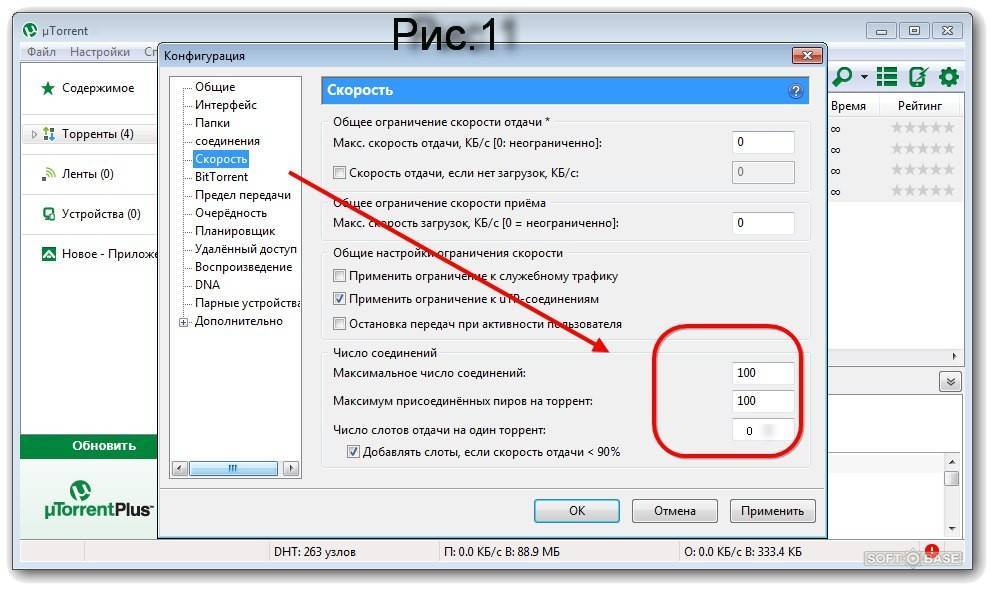
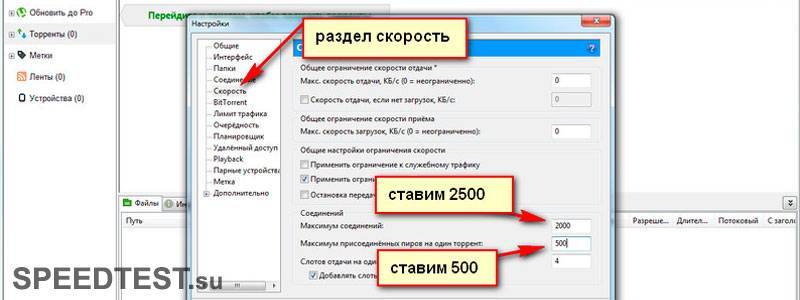

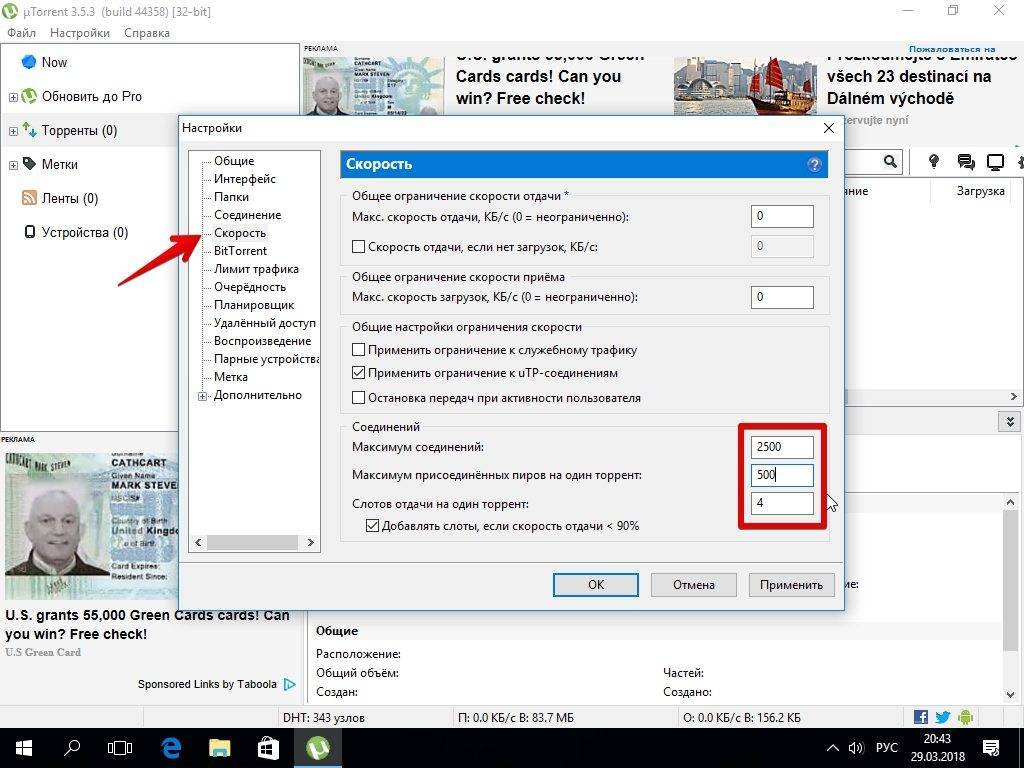
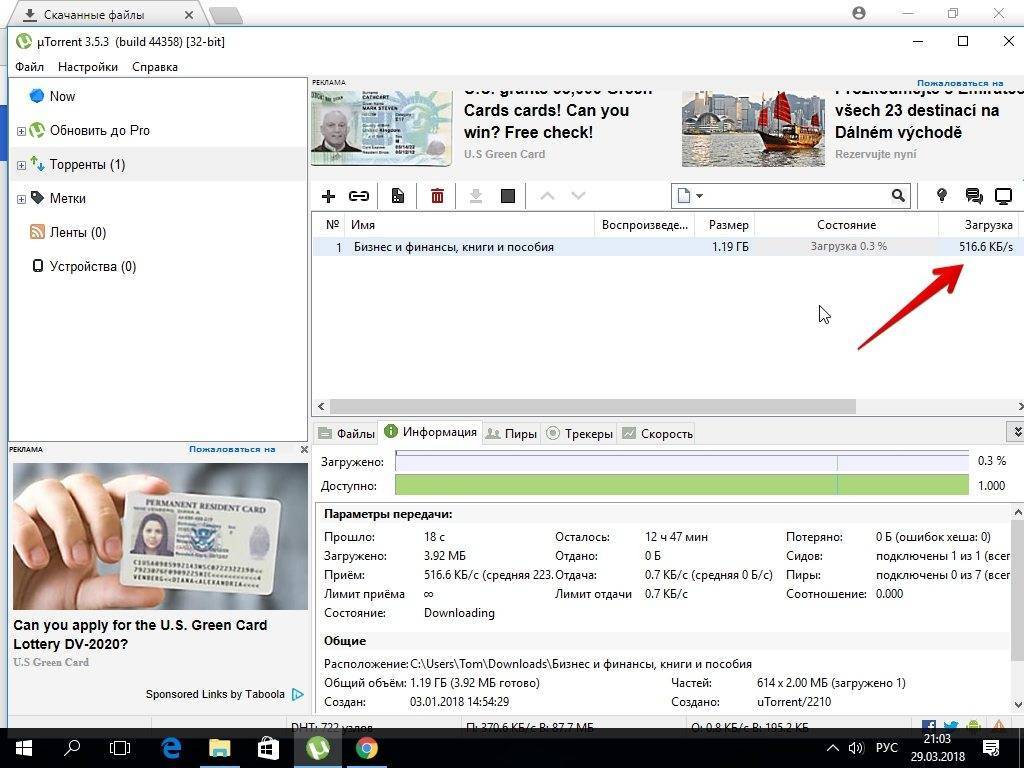
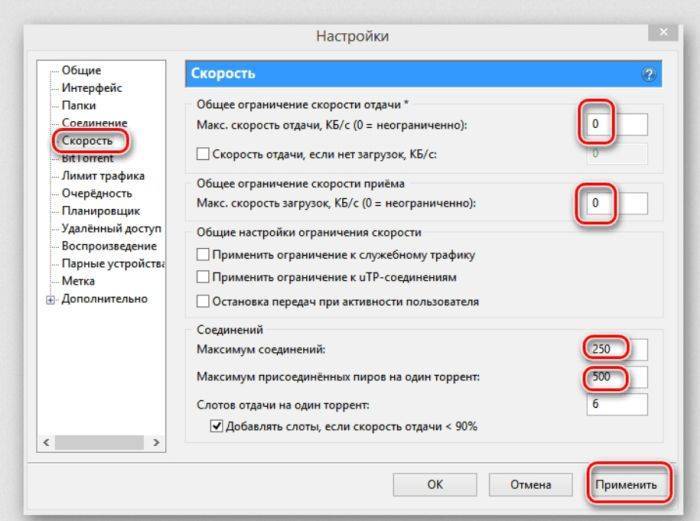

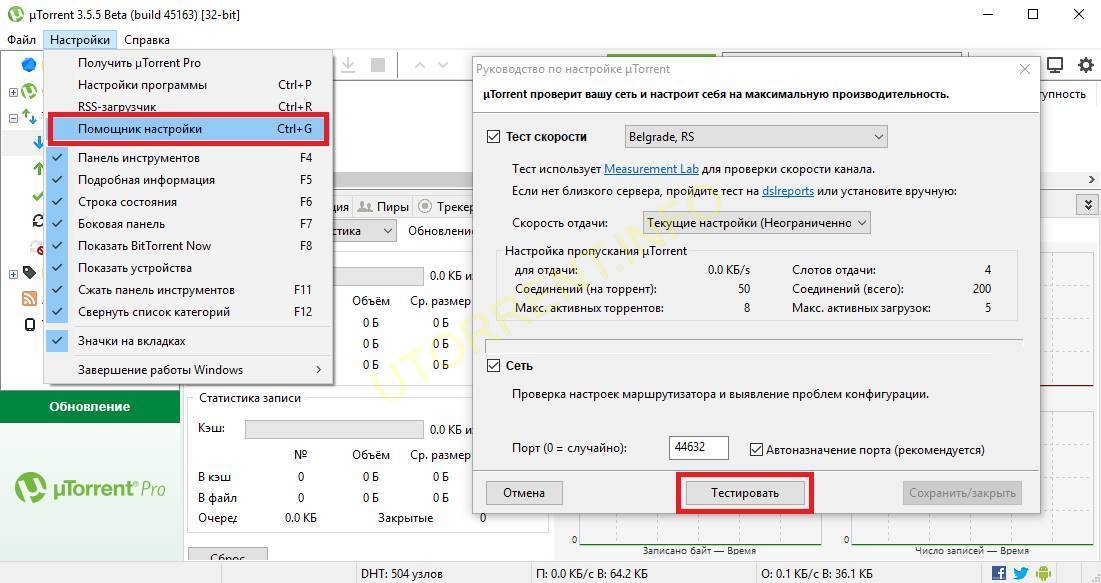
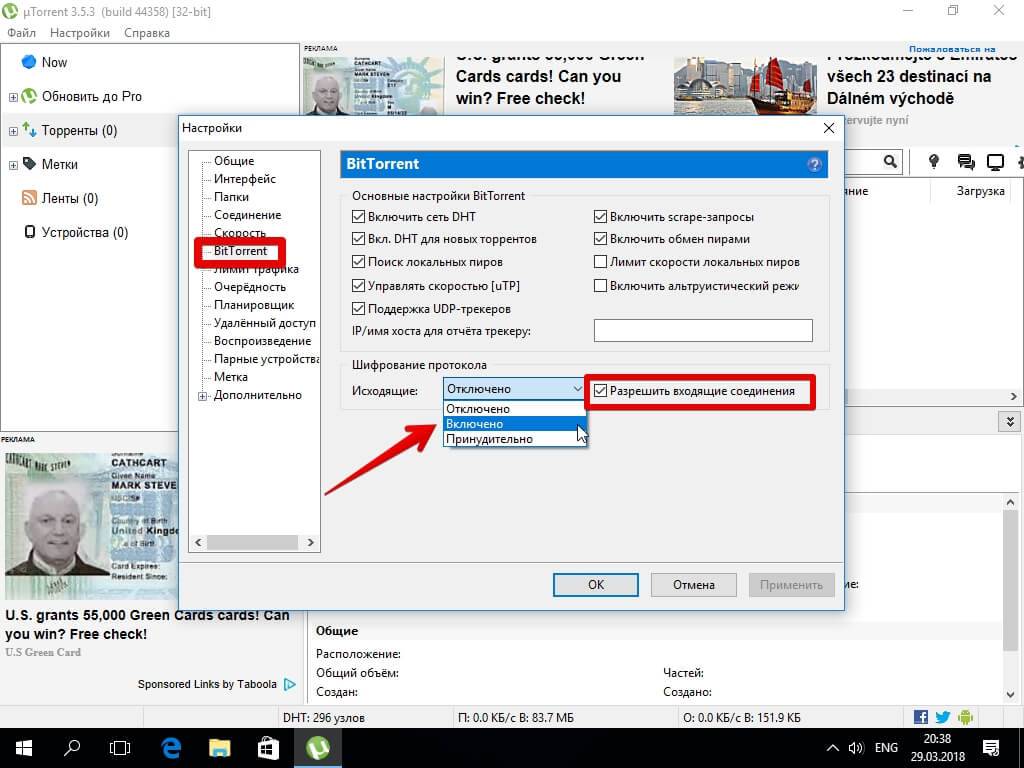
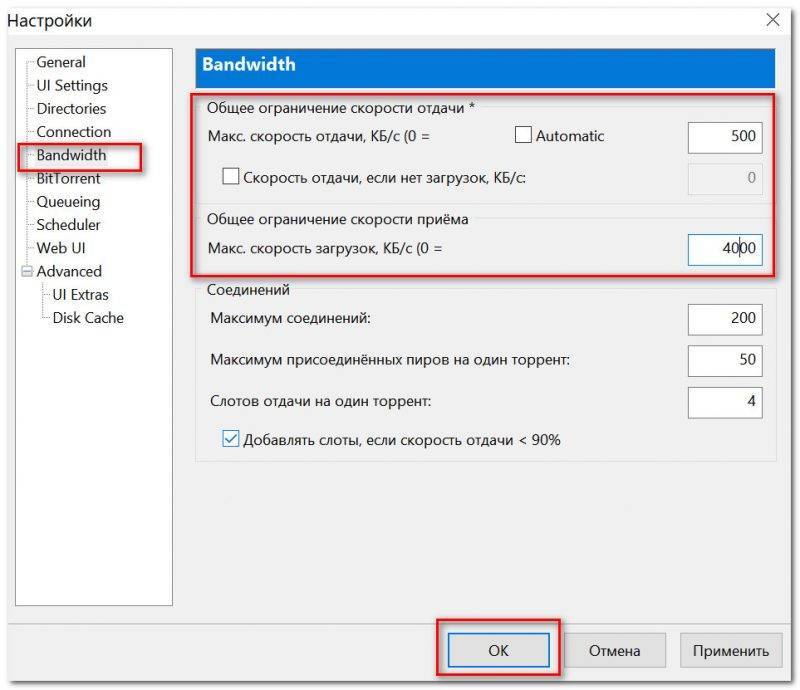
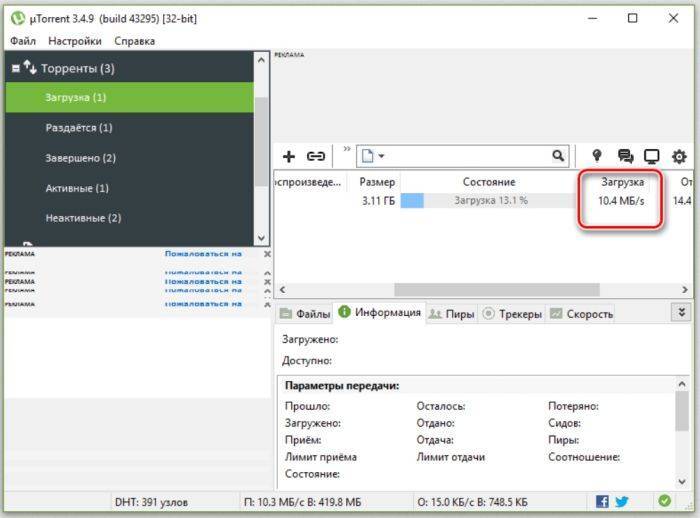
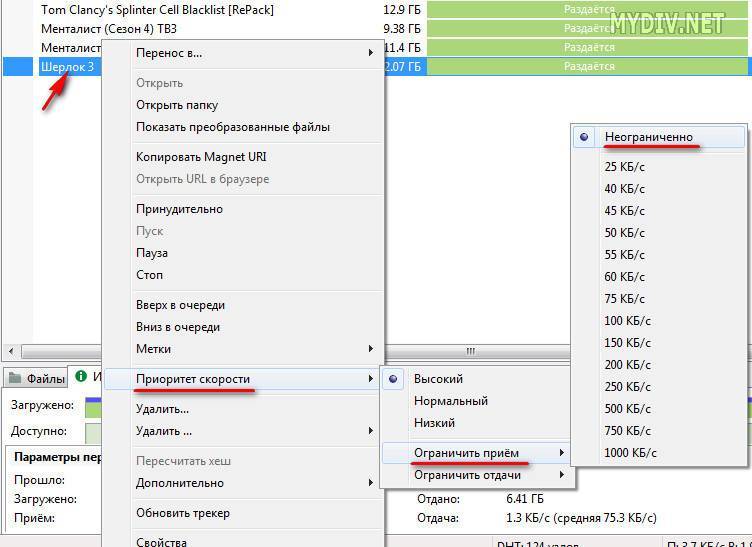
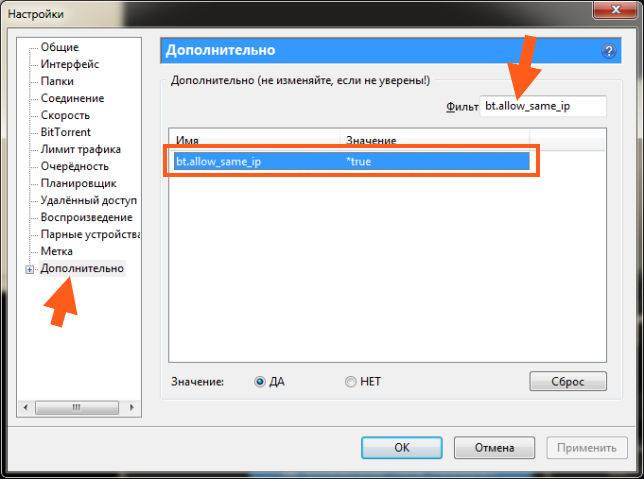
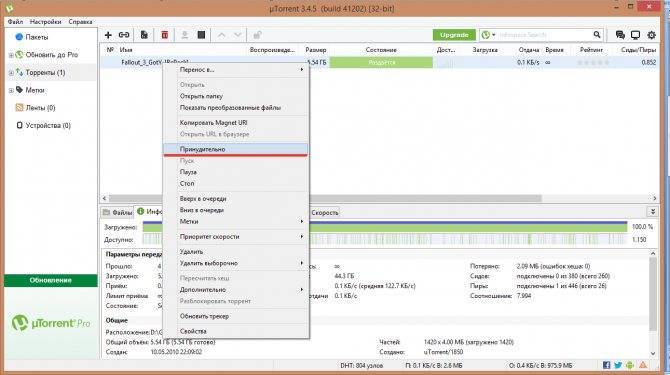
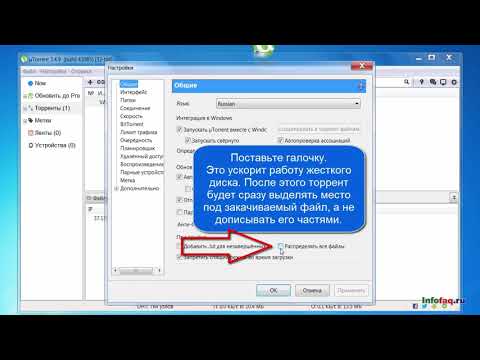
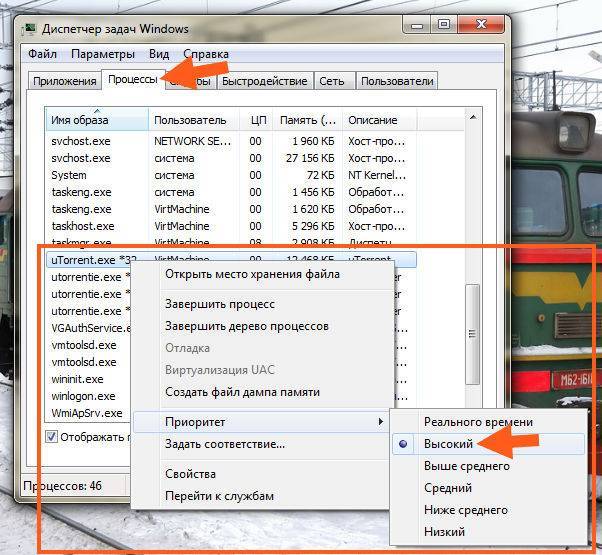
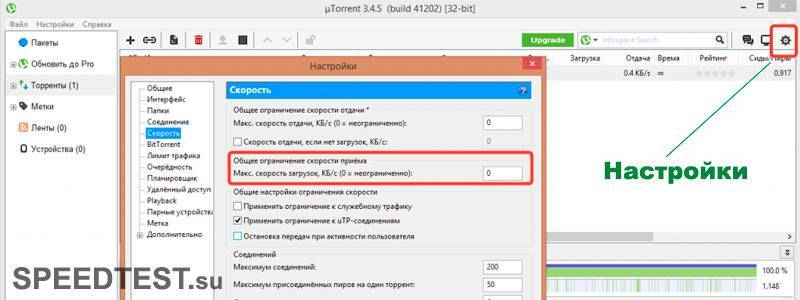
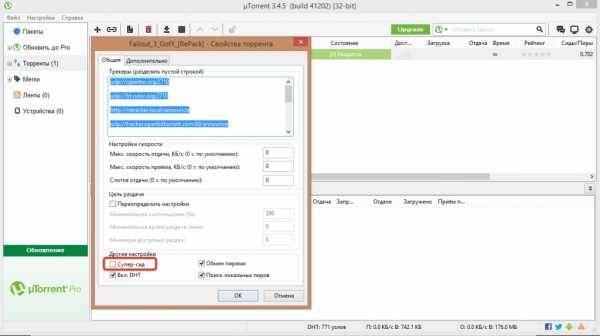
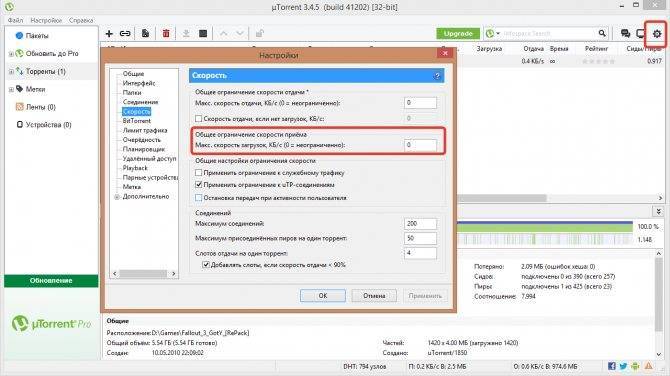
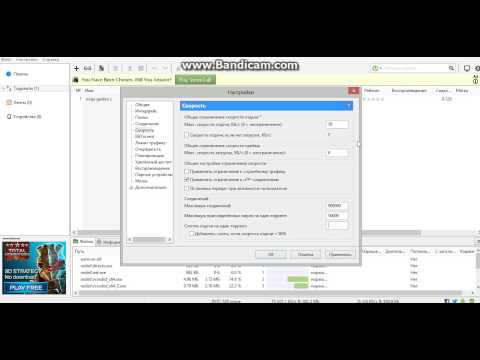
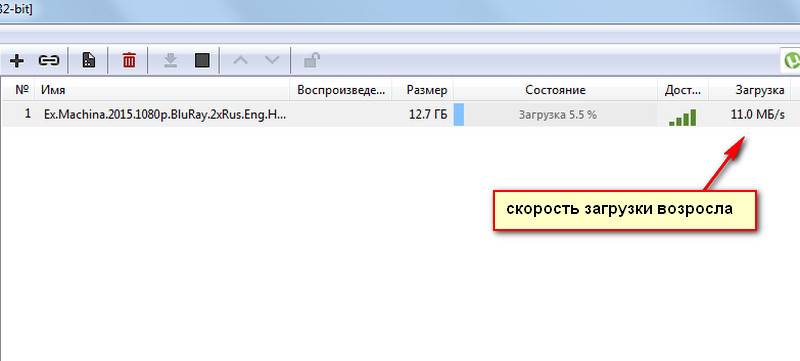

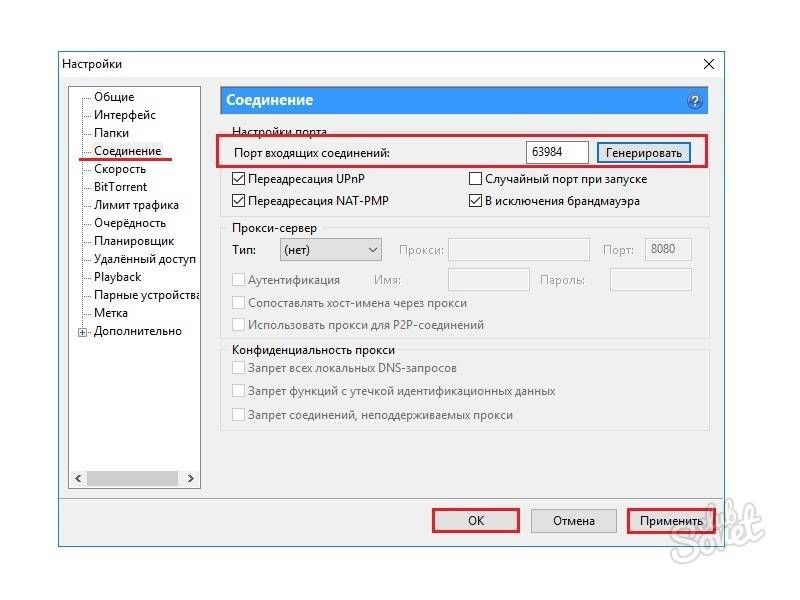
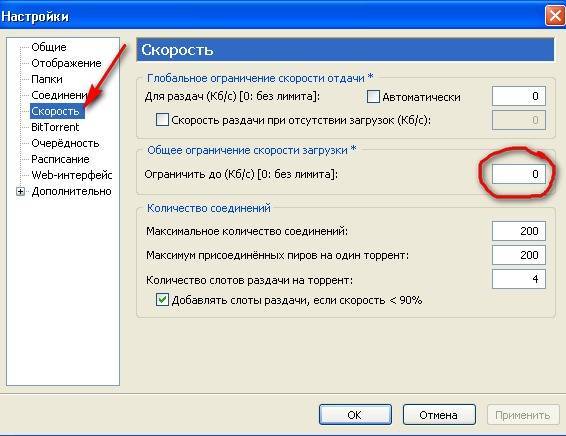

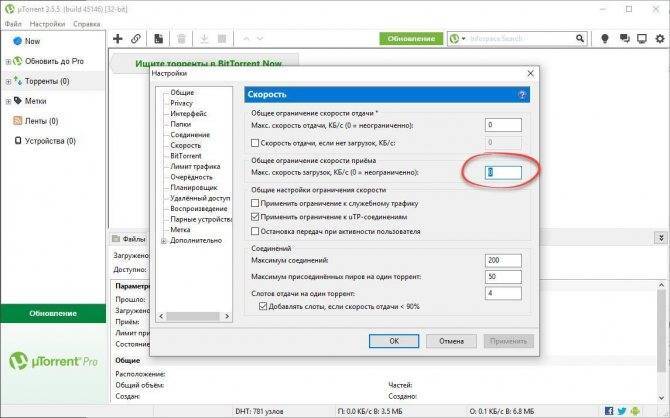
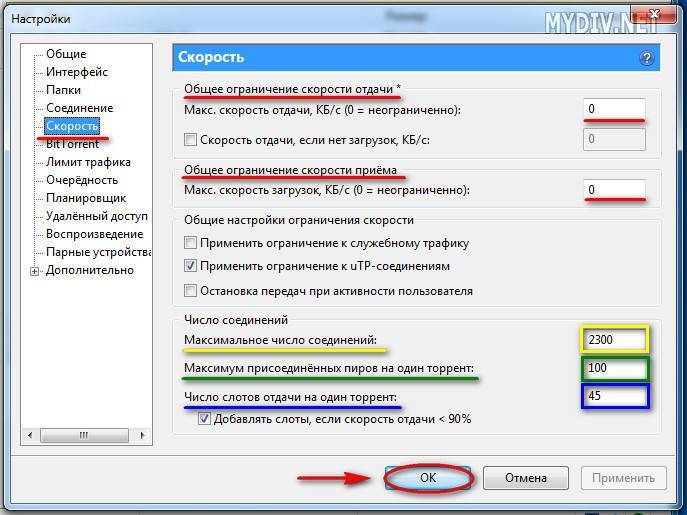
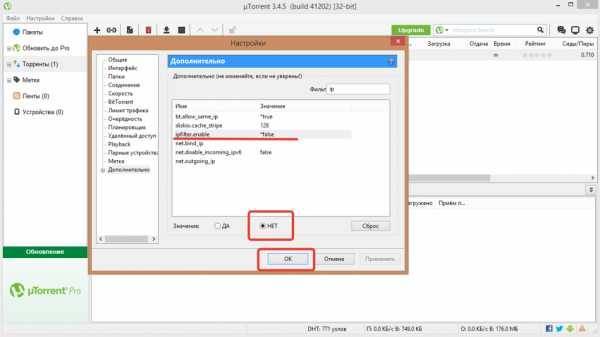

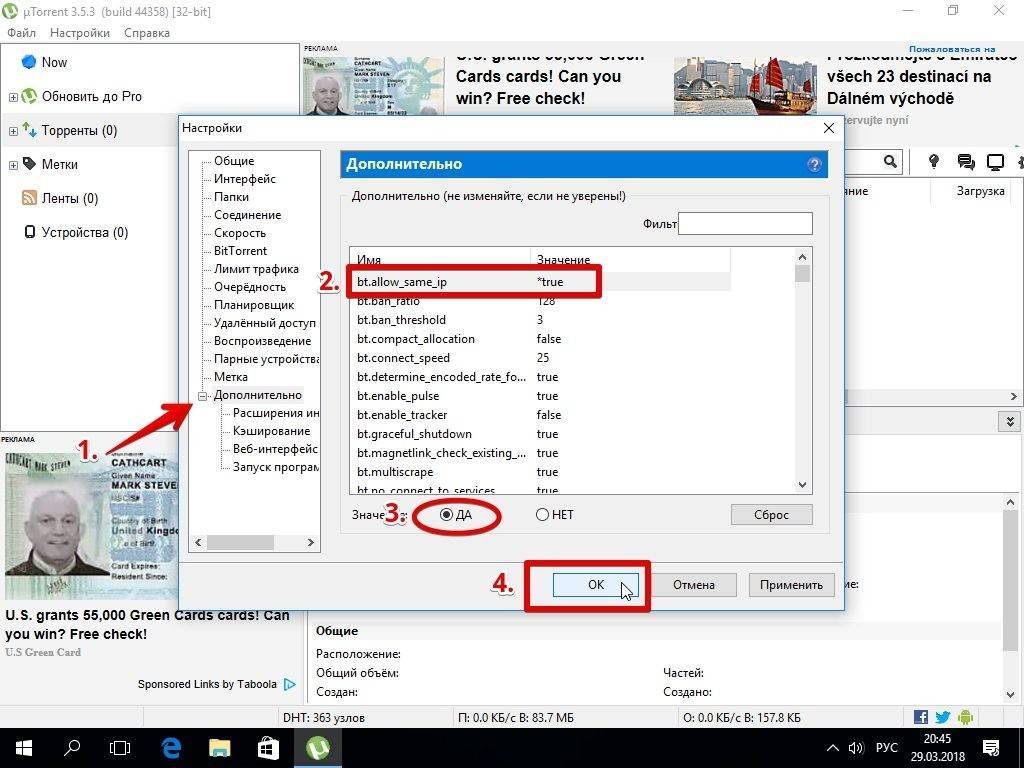
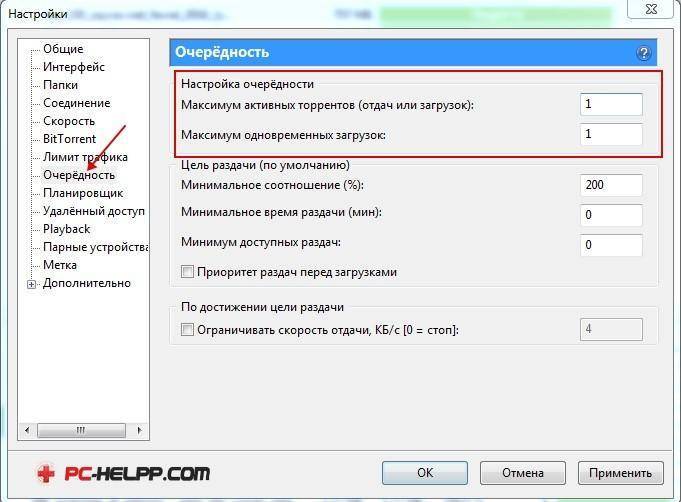
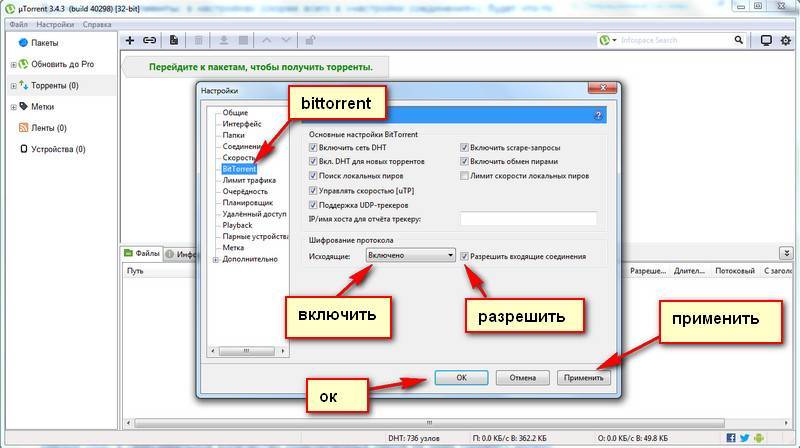

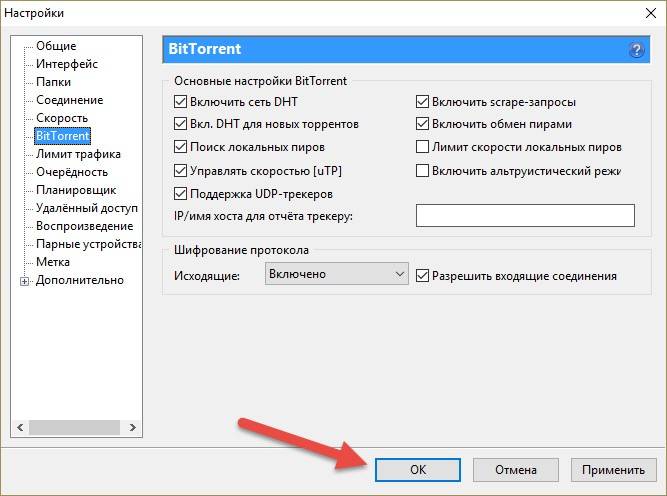
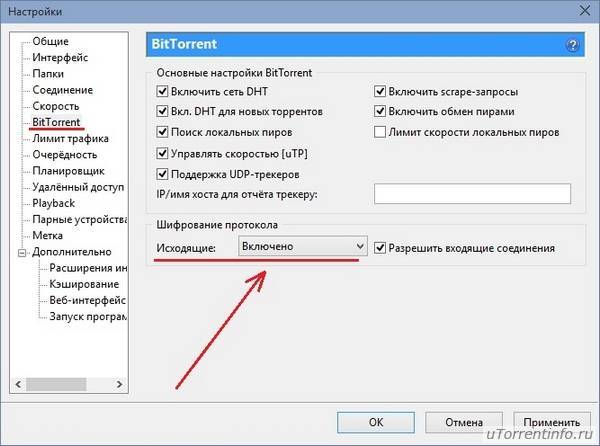
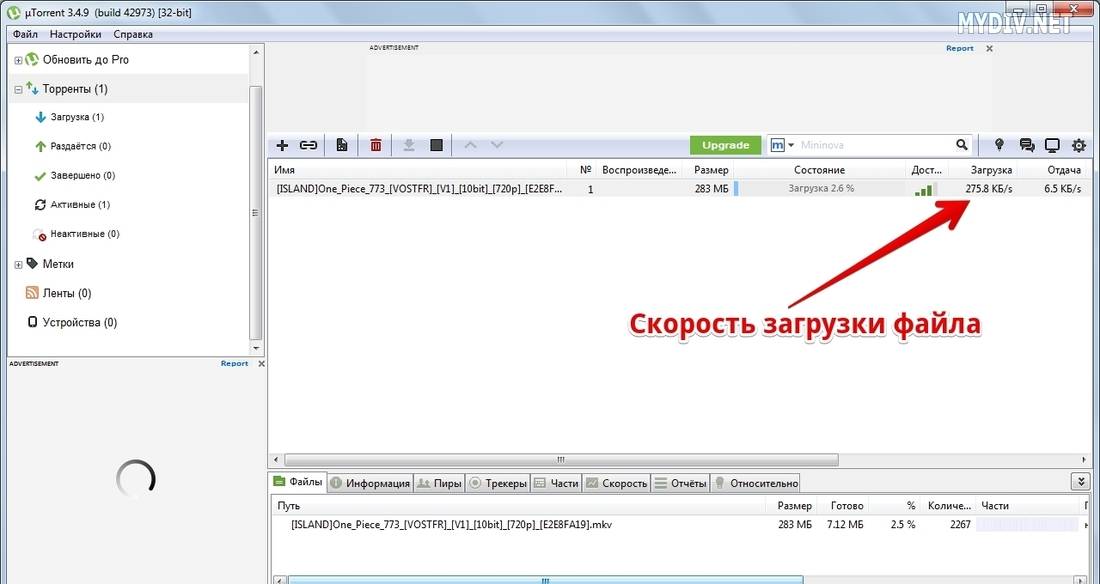
![Как увеличить скорость скачивания в utorrent до максимума [решено]](https://setemonic.ru/wp-content/uploads/8/1/4/8143f16670c05fbb332ff4cff0668a85.jpeg)